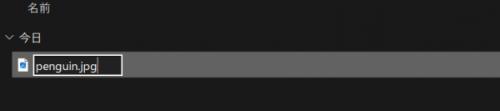
JPGやJPEGファイルが開かなかったり、エラーが表示されたりすることはありませんか?また、JPG/JPEGファイルの破損は、どのようにして修復すればいいのでしょうか?今回は、壊れたJPEG画像を修復するための方法と、おすすめの画像ファイル復旧ソフトについて解説します。
Tenorshare Co., Ltd.は、2023年3月14日(火)にTenorshare 4DDiG写真修復の最新バージョン1.0.8に更新しました。
★「Tenoshare 4DDiG写真修復」の更新点:
1、対応できるファイル形式が追加
JPG/JPEGなど
目次:
Part1:JPG/JPEGとは
Part2:JPG画像は開かないのはなぜ?
(1)拡張子が正しくない
(2)JPG画像そのものが壊れている
(3)JPG画像を開くソフトにエラーが発生した
Part3:破損したJPG/JPEG画像を修復する方法
Part1:JPG/JPEGとは
JPEGとは、WWW上で写真画像を保存・送信するための最も一般的なフォーマットです。これは、デジタル写真で作成された画像の非可逆圧縮の方法として使用されています。圧縮の程度を調整することで、保存サイズと画質のトレードオフを選択できるため、JPEG圧縮は特にスタンダードなファイル形式となっています。
また、JPGとJPEGの表記方法がありますが、2つとも同じファイル形式です。JPGが4文字ではなく3文字なのは、Windowsの初期バージョンではファイル名に3文字の拡張子が必要だったためです。現在は、拡張子が3文字までという制限がなくなりJPEG表記も多く見られるようになりました。
Part2:JPG画像は開かないのはなぜ?
急にJPEGファイルが開けなくなった方や、2147219196のようなエラーでフォトビューアーが開けない場合は、以下のような理由が考えられます。
◆拡張子が正しくない
ファイル拡張子が違うためにJPGファイルを開けないことがあります。誤って「.jpn」や「.joog」などになっていませんか?このような場合は、ファイル名を変更することでJPEGファイルを修復します。
(1)名前を変更する前に、必ずオリジナルを別の場所にコピーします。
(2)名前を変更し、拡張子.jpgを付けます。
【画像 https://www.dreamnews.jp/?action_Image=1&p=0000277234&id=bodyimage1】
(3)「拡張子を変更すると、ファイルが使用できなくなる可能性があります」というメッセージが表示されたら、「はい」をクリックして拡張子を変更します。
【画像 https://www.dreamnews.jp/?action_Image=1&p=0000277234&id=bodyimage2】
◆JPG画像そのものが壊れている
JPG画像が壊れると、ファイルが破損している、または壊れていると表示されてファイルを開けません。この場合は、JPEGファイル修復前に、画像を再度ダウンロードするか、専門的なJPG/JPEGファイル修復・復元ツールで画像ファイルを復旧させるのがおすすめです。
◆JPG画像を開くソフトにエラーが発生した
サードパーティの画像ビューアーをコンピュータにインストールした場合、デフォルトのアプリと競合し、エラーで画像ファイルを開けなくなることがあります。これを解決するには、デフォルトの画像ビューアーを変更する必要があります。
(1)「スタート」を右クリックし、「設定」を選択します。
(2)アプリ>既定のアプリをクリックします。
【画像 https://www.dreamnews.jp/?action_Image=1&p=0000277234&id=bodyimage3】
(3)既定のアプリの下にあるフォトビューアーをクリックし、一覧から「写真」を選択します。
Part3:破損したJPG/JPEG画像を修復する方法
破損したJPG/JPEG画像は、写真修復ソフト4DDiG File Repairで復旧できます。4DDiG File Repairは、JPG・JPEGをはじめ様々なファイル形式に対応し、ぼやけや露出オーバー写真を補修。最大3000枚の写真を一度に修復し、多様な形式のバッチ修復もサポートします。100%安全かつ高速な写真修復を今すぐお試し下さい。
4DDiG File Repairの公式ホームページ:http://bit.ly/3yFsVAo
ステップ1:Windowsで4DDiG File Repairを起動して、ホーム画面で「写真修復」メニューを選んだら、「追加」ボタンをクリックします。
ステップ2:修復したい写真を選択して4DDiG File Repairにインポートしたら、「修復開始」をクリックします。
【画像 https://www.dreamnews.jp/?action_Image=1&p=0000277234&id=bodyimage4】
ステップ3:修復完了後、「エクスポート」ボタンをクリックすると、修復された写真を任意の場所に保存できます。
Part4:おわりに
今回は、JPG・JPEG画像の修復方法と便利なツールをご紹介しました。一括でファイル形式を変更したい方や、効率的に写真を修復したい方は、4DDiG File Repairをぜひご利用ください。
【Tenorshare 4DDiGについて】
Tenorshare 4DDiGは様々なファイルタイプをサポートし、ハードドライブ、USBドライブ、SDカードなどのストレージデバイスからデータを復元することができます。ユーザーフレンドリーなインターフェースと強力なスキャンアルゴリズムにより、Macユーザーにとっても理想的なソリューションを提供します。
公式HP:http://bit.ly/3yFsVAo
Twitter:https://twitter.com/4ddigjp
YouTube:https://www.youtube.com/channel/UC5G9VIvb5VvnPhijjHAOqew/
配信元企業:Tenorshare Co., Ltd.
プレスリリース詳細へ
ドリームニューストップへ

